修改此控制項目會使頁面自動更新
開始使用 Apple Watch
只需幾分鐘便可以設定並執行 Apple Watch。
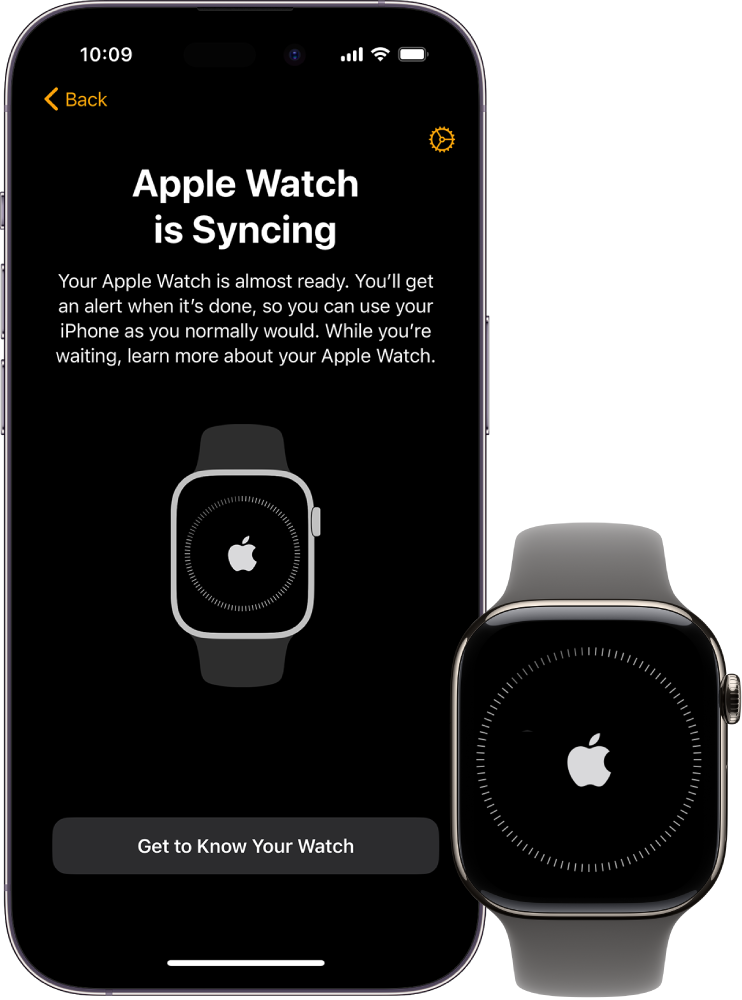
將 Apple Watch 與 iPhone 配對
如要設定 Apple Watch,請戴上並將其緊貼手腕,然後按下側邊按鈕來將其開啟。將 iPhone 靠近手錶,然後依照螢幕上的指示操作。如要為家庭中未擁有 iPhone 的成員準備 Apple Watch,請點一下「為家庭成員設定」。

選擇錶面
Apple Watch 附有時尚和多功能的錶面。如要切換不同的錶面,請按住螢幕,然後在畫面上向左或向右掃。如要查看更多可用的錶面,請向左掃至看到 ![]() ,點一下按鈕,然後在錶面間捲動。點一下「加入」,如你選擇自訂錶面,然後按下數碼錶冠來使用該錶面。
,點一下按鈕,然後在錶面間捲動。點一下「加入」,如你選擇自訂錶面,然後按下數碼錶冠來使用該錶面。

開啟 App
隨 Apple Watch 附有一系列的 App,可讓你全盤掌握你的健康、體能訓練以及保持聯繫。如要開啟 App,請按下數碼錶冠,然後點一下 App。如要返回主畫面,請再次按下數碼錶冠。在 Apple Watch 上的 App Store 中下載更多 App。
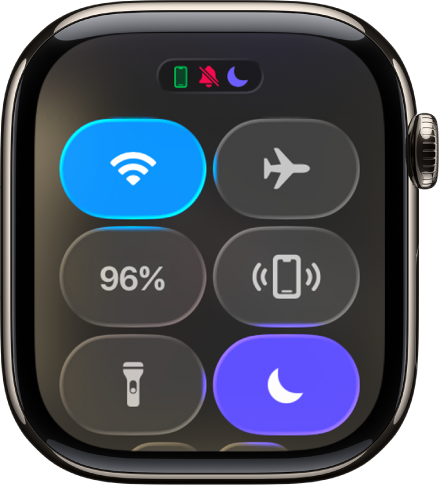
快速更改設定
「控制中心」可讓你即時取用「靜音模式」、「請勿打擾」、Wi-Fi、電筒和其他功能,如同在 iPhone 上一樣。如要開啟「控制中心」,請按下側邊按鈕。
想了解更多?
感謝您提供意見。